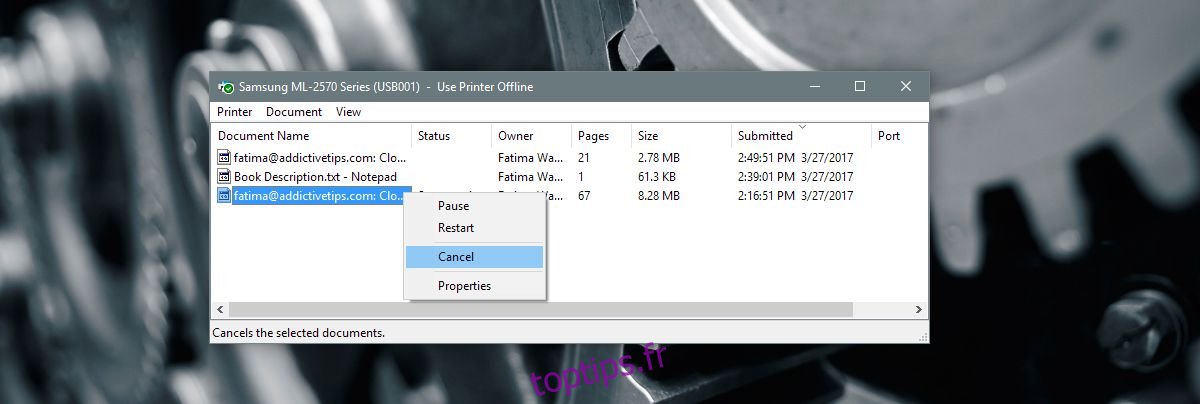Sous Windows 7, un petit symbole d’imprimante apparaissait dans la barre des tâches lors d’une impression, permettant d’accéder facilement à la file d’attente. Cette icône offrait la possibilité d’interrompre ou d’annuler les tâches d’impression. Cette fonctionnalité a été modifiée dans Windows 10. Désormais, aucune icône n’indique les impressions en cours, rendant l’accès à la file d’attente moins intuitif. Cependant, il est toujours possible de consulter et de gérer cette file d’attente, même sans imprimante connectée. Voici comment procéder.
Les paramètres de Windows 10 sont accessibles via deux interfaces : l’application « Paramètres » et le « Panneau de configuration ». Nous allons explorer les deux méthodes pour visualiser et effacer la file d’attente d’impression.
Accès à la file d’attente via l’application Paramètres
Ouvrez l’application « Paramètres ». Naviguez jusqu’à « Périphériques », puis sélectionnez « Imprimantes et scanners ». Vous visualiserez ici la liste des imprimantes installées et pourrez en ajouter de nouvelles.
Sélectionnez l’imprimante dont vous souhaitez gérer la file d’attente. Il est important de noter que chaque imprimante possède sa propre file, il faut donc choisir la bonne.
Après avoir cliqué sur l’imprimante concernée, trois options apparaissent : « Ouvrir la file d’attente », « Gérer » et « Supprimer l’appareil ». Choisissez « Ouvrir la file d’attente ».
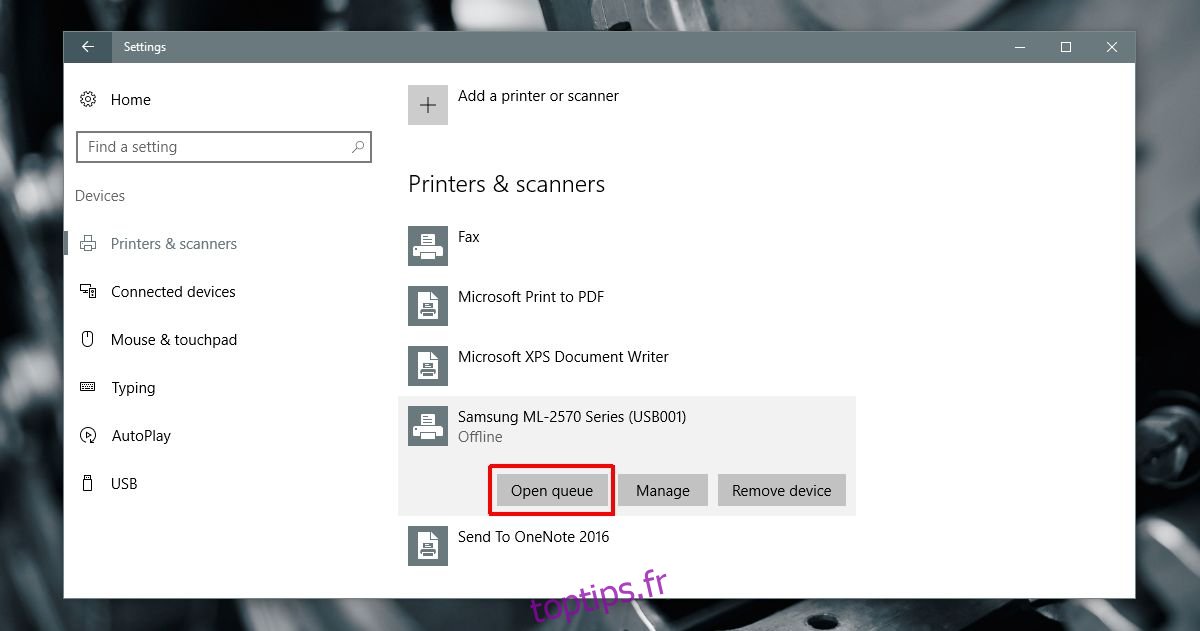
Une nouvelle fenêtre s’ouvrira, affichant les documents en attente d’impression. Vous y verrez les travaux déjà envoyés et ceux qui sont en file d’attente.
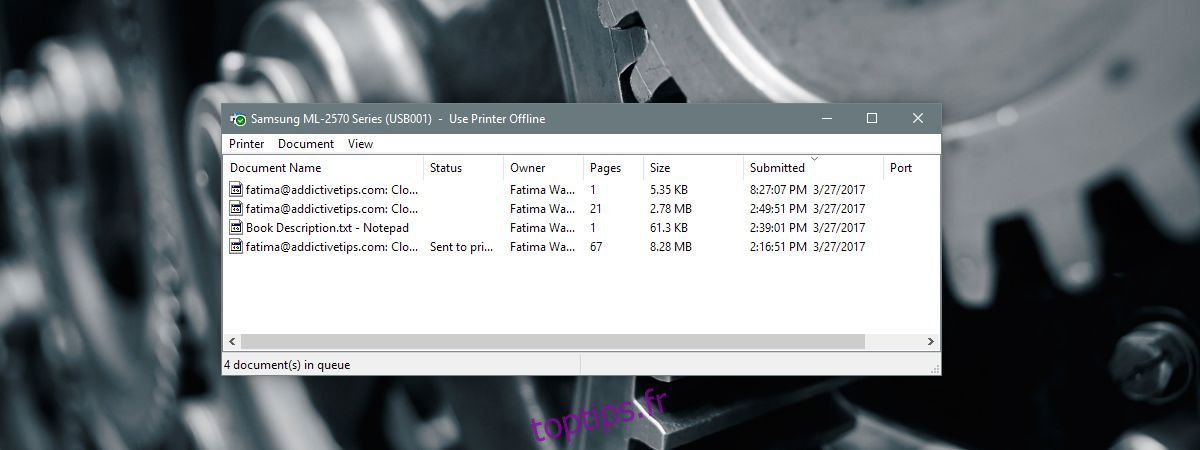
Pour annuler une impression, faites un clic droit sur le document concerné et sélectionnez « Annuler ».
Accès à la file d’attente via le Panneau de configuration
Ouvrez le « Panneau de configuration ». Accédez à « Matériel et audio », puis à « Périphériques et imprimantes ». Dans la section « Imprimantes », faites un clic droit sur l’imprimante souhaitée et sélectionnez « Afficher ce qui est imprimé ».
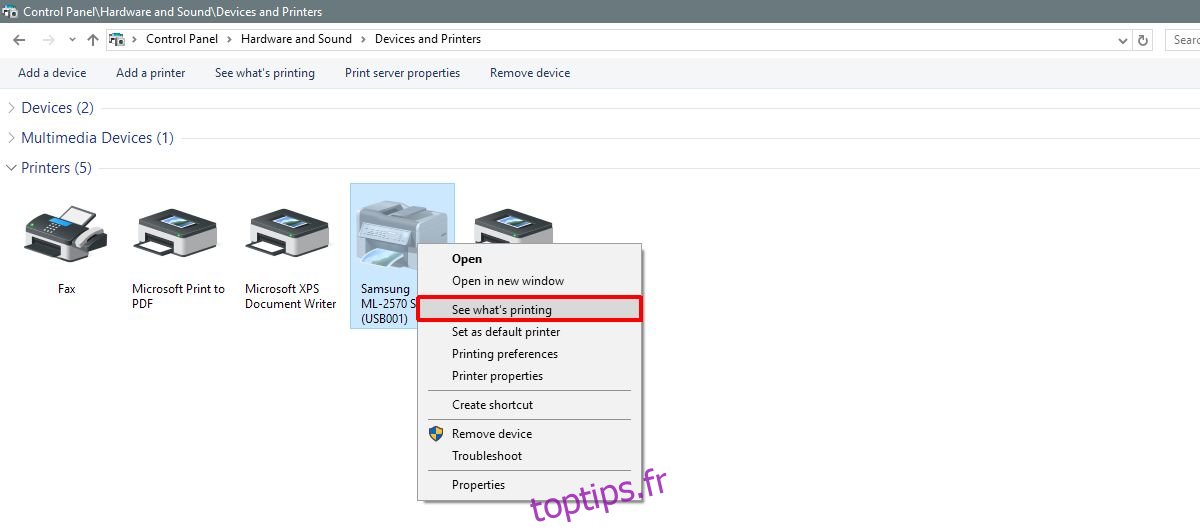
La fenêtre de file d’attente d’impression s’ouvrira, identique à celle obtenue via l’application « Paramètres ». Vous pouvez annuler des travaux d’impression en faisant un clic droit sur un document et en choisissant « Annuler ».
Résolution des problèmes d’impression persistante
Parfois, même après l’annulation d’une tâche d’impression depuis votre ordinateur, l’imprimante continue d’imprimer. Cela arrive généralement lorsque le travail a déjà été partiellement transmis à l’imprimante. Bien que l’imprimante devrait arrêter l’impression, cette technologie peut parfois être capricieuse.
Si votre imprimante continue d’imprimer après annulation, déconnectez-la de votre ordinateur. Éteignez l’imprimante et attendez environ dix minutes. Remettez-la sous tension et le travail d’impression devrait être effacé. Laissez l’imprimante redémarrer complètement avant de la reconnecter à votre système.